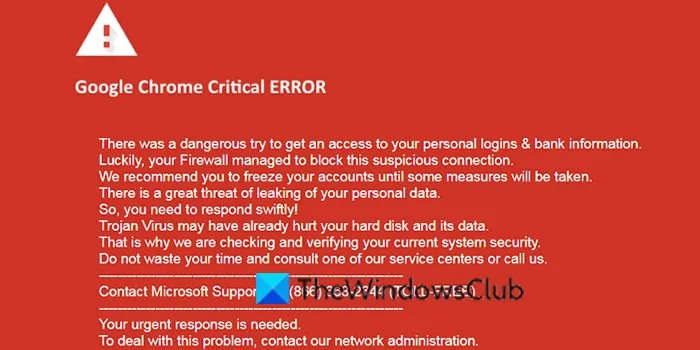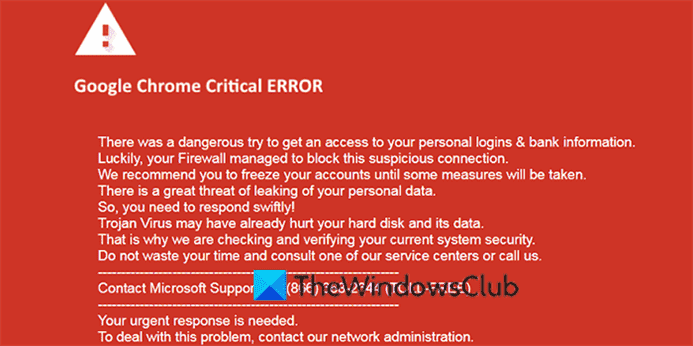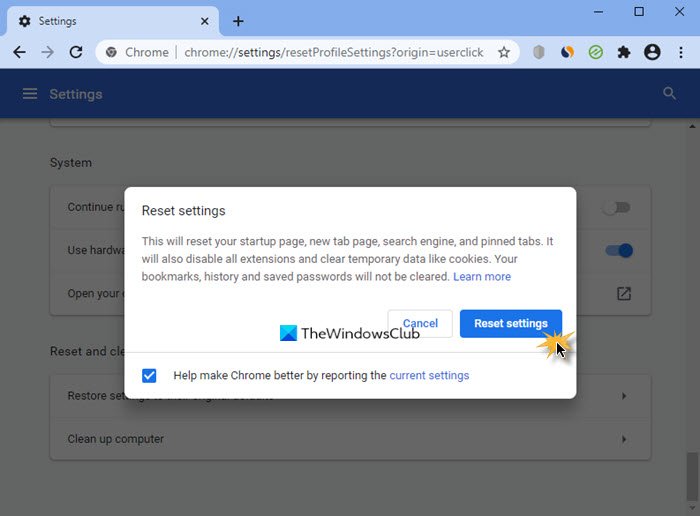Parfois, en tant qu’utilisateur du navigateur Chrome, vous pouvez voir le Erreur critique de Google Chrome sur votre ordinateur Windows 11/10. Dans ce guide, nous expliquons ce que c’est et comment vous pouvez résoudre ce problème.
Qu’est-ce qu’une erreur critique dans Chrome ?
L’erreur critique sur Google Chrome est une fausse erreur qui est envoyé au nom de Microsoft pour vous escroquer. Il mentionne un e-mail ou un numéro de contact pour le résoudre. Le message vous fait croire que votre ordinateur est en panne ou est infecté par un virus.
L’intention principale de l’erreur critique d’escroquerie dans Chrome est de vous effrayer et de vendre un faux abonnement moyennant des frais uniques pour sécuriser votre PC et résoudre l’erreur. Vous n’avez pas besoin d’appeler le numéro ou de contacter l’identifiant de messagerie fourni dans le message car ils essaient de voler les informations de votre carte de crédit, etc.
Correction de l’erreur critique de Google Chrome sur un PC Windows
Lorsque vous voyez l’erreur critique sur Google Chrome sur votre PC Windows, vous pouvez la corriger à l’aide des méthodes suivantes.
- Désinstallez les derniers programmes installés sur votre PC
- Désinstallez les extensions Chrome récemment installées
- Exécutez votre antivirus ainsi que AdwCleaner
- Réinitialisez Google Chrome aux valeurs par défaut.
Entrons dans les détails des correctifs.
1]Désinstallez les derniers programmes installés sur votre PC
Vous pourriez avoir l’erreur critique sur Chrome après avoir installé un programme sur votre PC. Désinstallez le ou les programmes « suspects » récents que vous avez installés récemment et supprimez-en toutes les traces à l’aide d’un logiciel tiers tel que CCleaner. Cela pourrait résoudre le problème.
2]Désinstallez les extensions Chrome récemment installées
Comme les programmes, l’erreur peut également avoir été causée par des extensions Chrome récemment ajoutées. Certaines extensions ne sont pas vérifiées par Google Chrome et peuvent propager du spam.
Pour désinstaller les extensions Chrome, faites un clic droit sur l’extension dans la barre d’outils et cliquez sur Désinstaller cette extension.
3]Exécutez l’antivirus et AdwCleaner
L’autre façon de résoudre le problème consiste à exécuter un programme antivirus. Il détecte le logiciel malveillant ou le contenu qui a déclenché la fausse erreur critique sur Google Chrome et le supprime.
Vous devriez également envisager d’exécuter AdwCleaner. Cela aidera à supprimer les logiciels publicitaires, les programmes potentiellement indésirables et les extensions de navigateur malveillantes. Il s’agit d’un logiciel gratuit autonome très populaire et efficace pour les ordinateurs Windows, qui permet de supprimer les logiciels publicitaires, les programmes potentiellement indésirables ou les PPI, les barres d’outils, les pirates de navigateur, les logiciels malveillants, les logiciels malveillants et d’autres formes de logiciels malveillants.
4]Réinitialiser Google Chrome aux valeurs par défaut
Le dernier moyen de régler l’erreur critique sur Google Chrome consiste à réinitialiser Google Chrome aux valeurs par défaut. Il réinitialisera tous les paramètres de Google Chrome et lui donnera un aspect nouveau. Vous devez réinitialiser Chrome aux valeurs par défaut même si l’erreur est corrigée avec les méthodes ci-dessus pour être du bon côté.
Ce sont les différentes façons de corriger l’erreur critique dans Google Chrome.
Comment réparer un Chrome corrompu ?
Si vous voyez un Google Chrome corrompu sur votre PC, réinitialisez Google Chrome aux valeurs par défaut. Si cela ne résout pas le problème, désinstallez Chrome et réinstallez-le après l’avoir téléchargé depuis Google.